В этом руководстве мы покажем, как прошить последнюю версию OpenTX в передатчики Taranis X9D и QX7. В OpenTX довольно много клевых штук, включая скрипты на LUA, которые позволяют менять настройки видео передатчика и полетного контроллера прямо с вашей аппаратуры FrSky Taranis.
Статья написана Артуром (Artur Banach).
Кстати, передатчик FrSky Q X7 — отличное бюджетное решение, вот его обзор.
Качаем OpenTX Companion и контент для SD карточки
Чтобы скачать последнюю версию OpenTX 2.2 откройте http://www.open-tx.org. Замечу, что версия 2.2 все еще в статусе релиз кандидат (RC), так что ее использование — на свой страх и риск.
RC версии прошивки находятся внизу, см «News«. Я скачал последнюю версию — RC14, первая ссылка в списке ведет на страницу загрузок.
Пролистываем страницу вниз, смотрим на раздел Download Links. В этом разделе ссылки для загрузки OpenTX Companion для разных ОС (Windows, Mac, Linux). Скачиваем и устанавливаем.
У всех версий прошивок, разный набор контента для SD карточки. Выберите подходящий для вашей аппаратуры файл (X9D+, X9D или QX7) с наибольшим номером версии.
Делаем резервную копию конфигурации
Рекомендую сделать резервную копию настроек ваших моделей, прошивки и настроек аппаратуры. Для этого переведите Таранис в режим Bootloader Mode.
У X9D нужно нажать горизонтальные триммеры в сторону центра и включить аппаратуру (выключатель вверх).
У Q X7 нужно нажать горизонтальные триммеры также в сторону центра и нажать кнопку включения питания.
В этом режиме подключаем аппаратуру USB кабелем к компьютеру. Экран покажет информацию о подключении.
Для создания резервной копии откройте программу CompanionTX и выберите: READ/WRITE => “Read Models and Settings from the radio“. Список моделей будет показан на экране. После чего, можно сохранить файл на компьютере.
Чтобы сделать полную резервную копию настроек выберите: READ/WRITE => “Backup Radio to file“. Это позволит создать файл, который можно будет потом прочитать в Таранисе.
Прошиваем аппаратуру
Первое, выбираем необходимый функционал. Нажимаем SETTINGS сверху (иконка в виде шестеренки).
На закладке Edit Settings / Radio Profile выбираем тип аппаратуры.
Выбираем необходимый функционал:
- lua — возможность использовать скрипты на LUA
- sqt5font — немного другой шрифт для экрана Taranis X9D (экран телеметрии выглядит лучше)
- massstorage — возможность читать содержимое SD карточки при подключении аппы по USB
Если вы хотите использовать EU версию OpenTX, тогда выберите eu. Для международной версии просто оставьте это поле пустым.
Бонус: на этом экране вы можете выбрать картинку для загрузочного экрана (splash screen). Это логотип, который показывается на экране при включении аппаратуры, картинку можно поменять только при перепрошивке. Для QX7 картинка должна быть монохромная BMP 128 на 64 пиксела, для X9D разрешение картинки 212 на 64 пиксела.
Вот моя картинка:
На закладке Application Settings выбираем все параметры. Это позволит скачать последний релиз кандидат.
Нажимаем кнопку Download (иконка с большой стрелкой, направленной вниз):
Для загрузки бинарных файлов прошивки нажмите Download FW в новом окне.
После загрузки прошивки нажимаем Write Firmware To Radio в боковом меню.
CompanionTX прошьет Таранис. После окончания процесса мы должны заменить контент на флешке, на скачанный с новой прошивкой. Если вы хотите оставить свои звуки, скрипты и т.п., то просто скопируйте назад в новые папки. Иерархия папок может меняться от версии к версии, но в основном остается неизменной.
Например, это содержимое флешки от старой прошивки:
а вот это уже от новой:
Важно заменить старое содержимое SD карточки, иначе при включении Таранис покажет сообщение о несовместимости.
Как вернуть старые настройки?
Как всегда, прошивка не финальной версии (а релиз кандидат) — это риск, из-за багов. Но мы всегда можем восстановить настройки из бэкапа сделанного до перепрошивки.
Для этого:
- скопируйте бэкап на SD карту
- переведите аппу в режим загрузчика (bootloader mode) и выберите Restore EEPROM
Если возникли какие-то сложности, тогда поищите ответ в онлайне. Сообщество пользователей OpenTx довольно дружелюбно и должно помочь вам найти ответ.
Итог
Теперь ваша аппаратура работает под управлением новой прошивки и полностью совместима с новыми функциями. Например, LUA скрипты могут помочь настроить ПИДы или видео передатчик при помощи Тараниса (а это очень удобно! скоро будет инструкция).
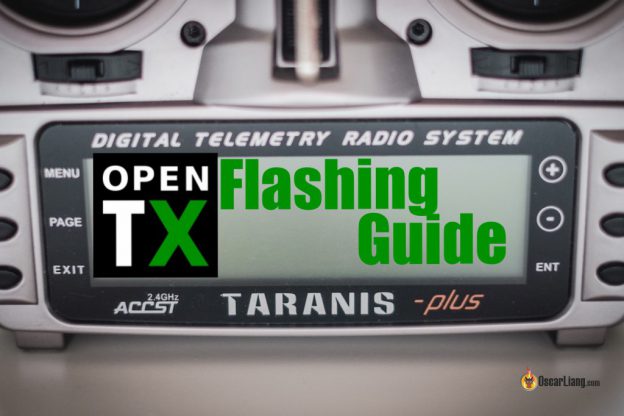

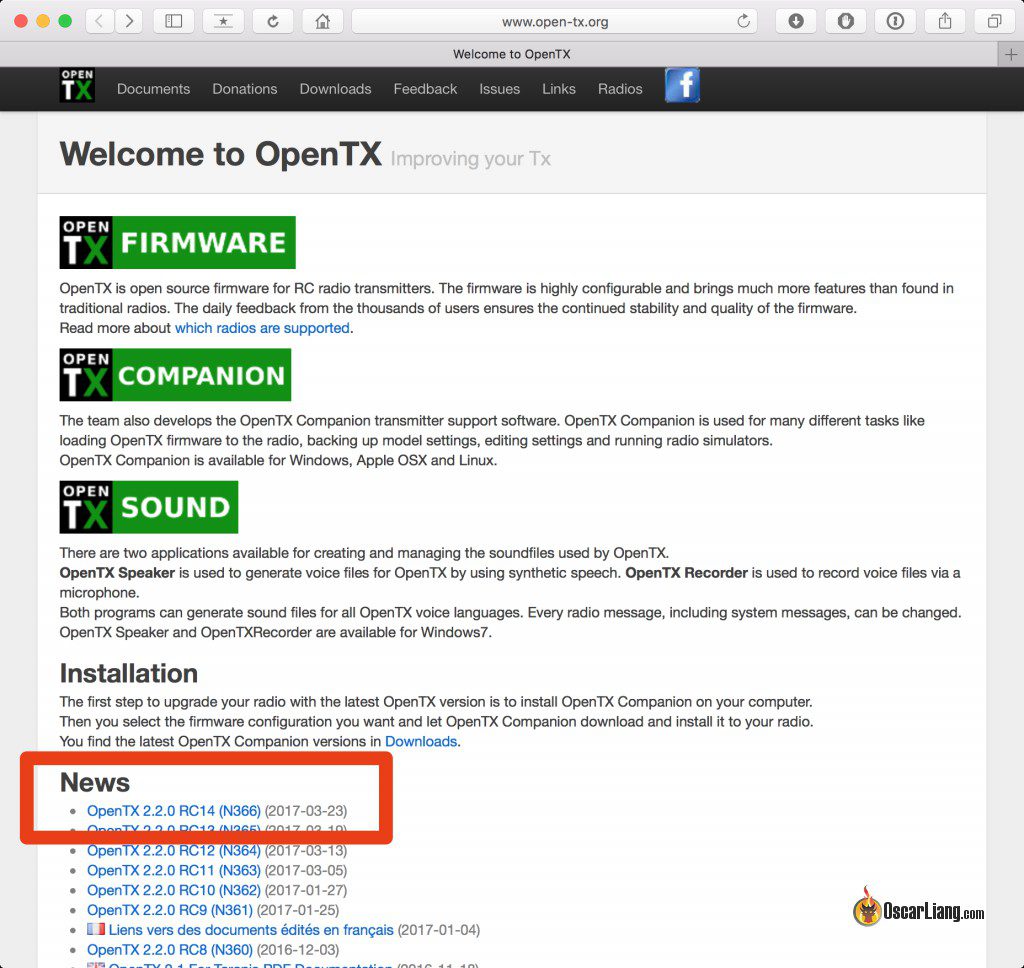
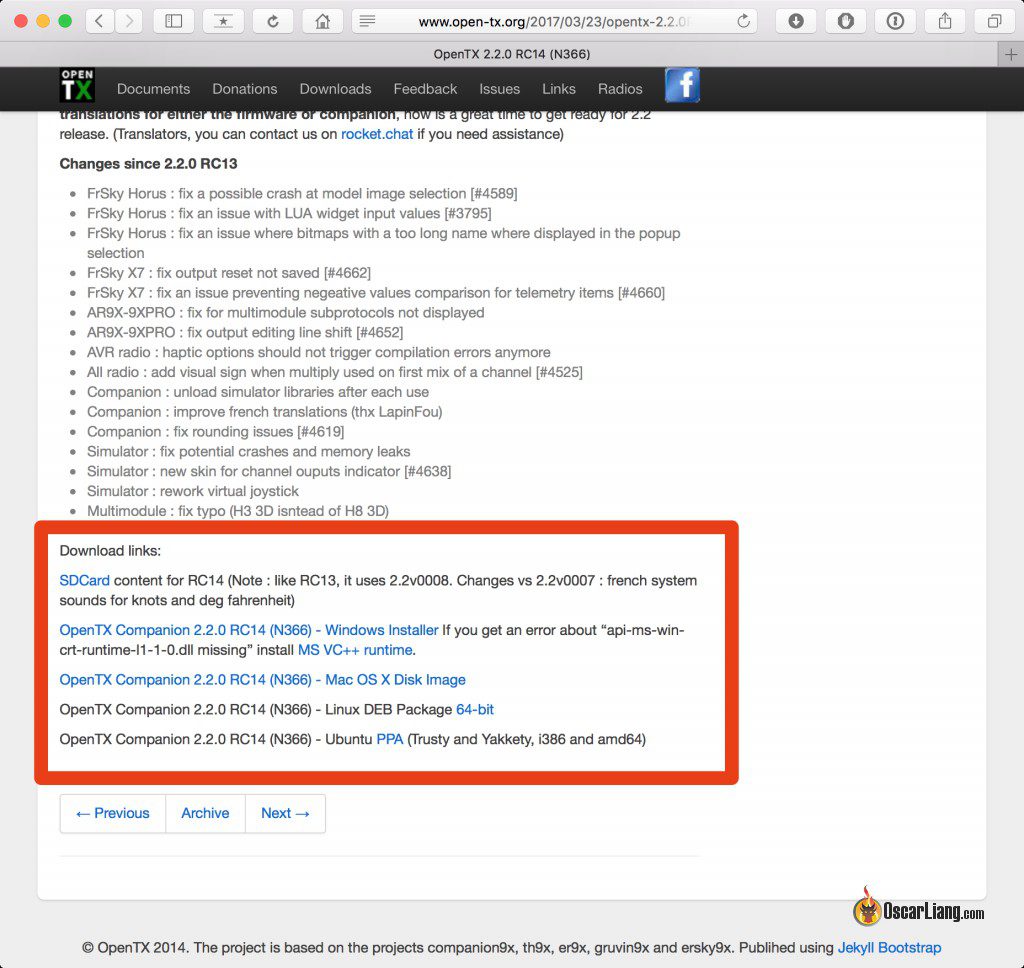
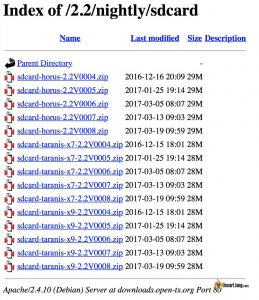

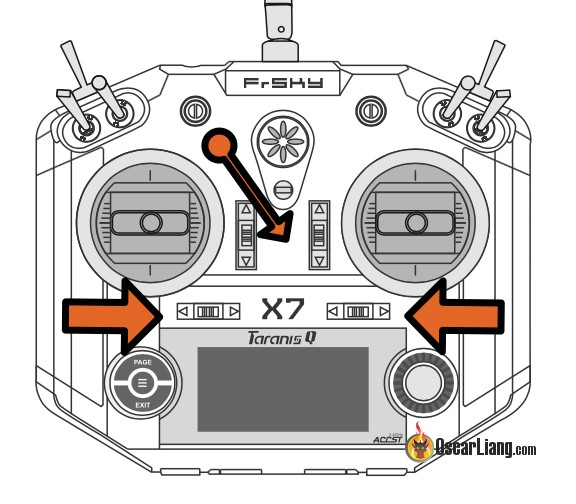
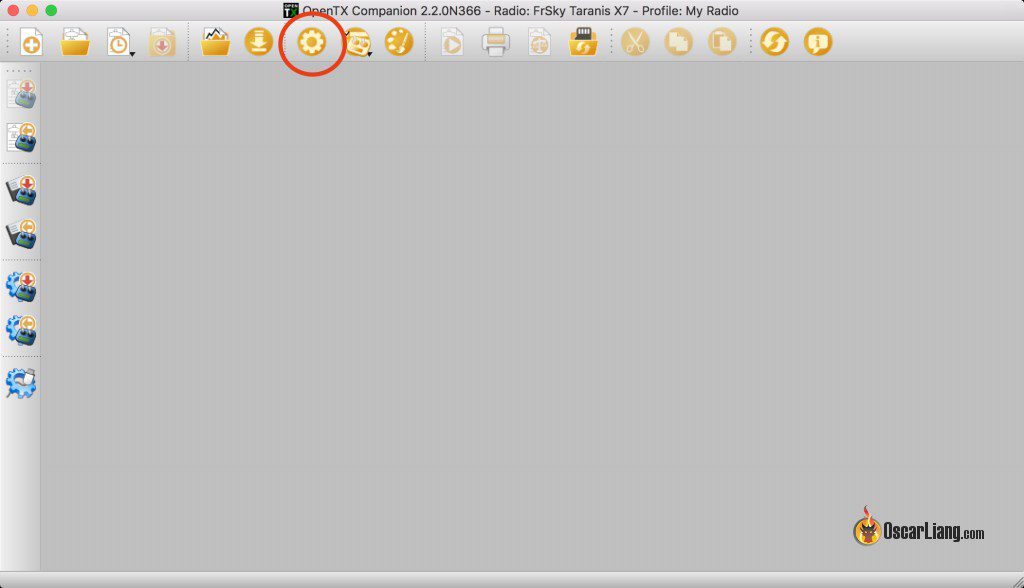
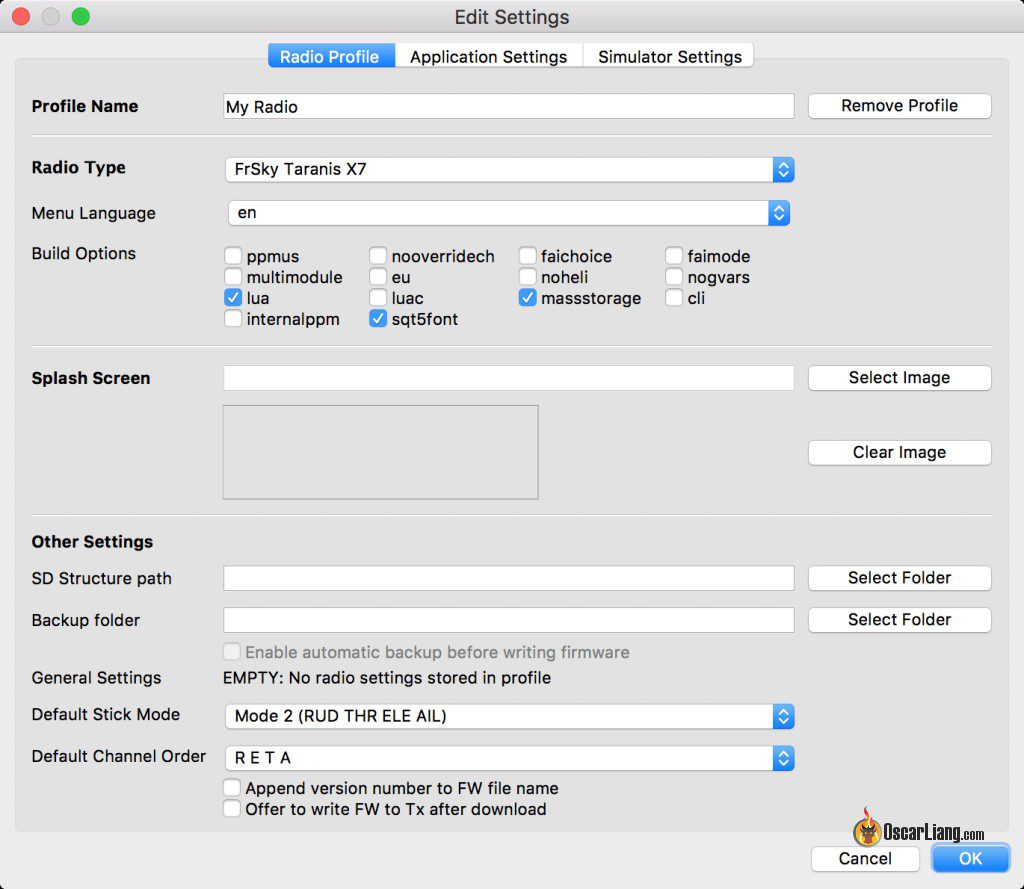
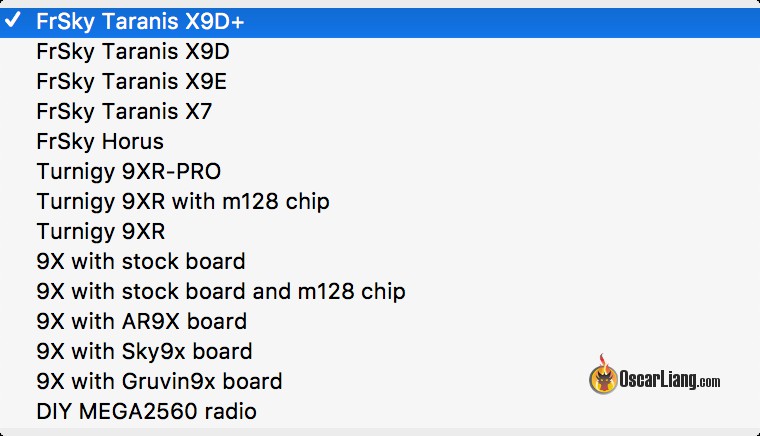

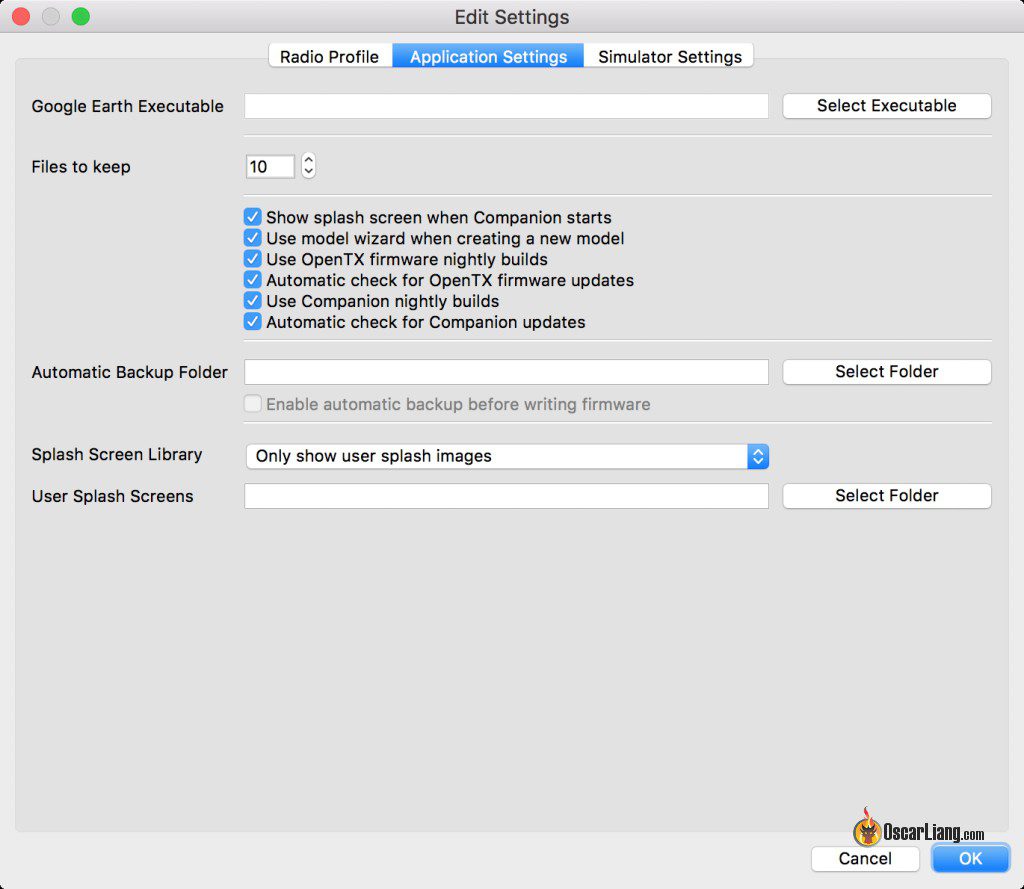

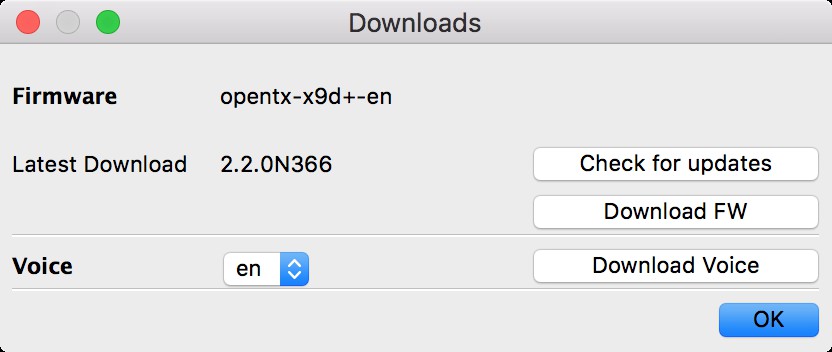

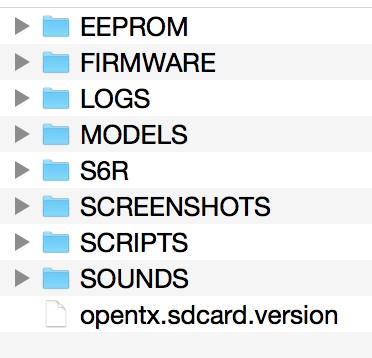
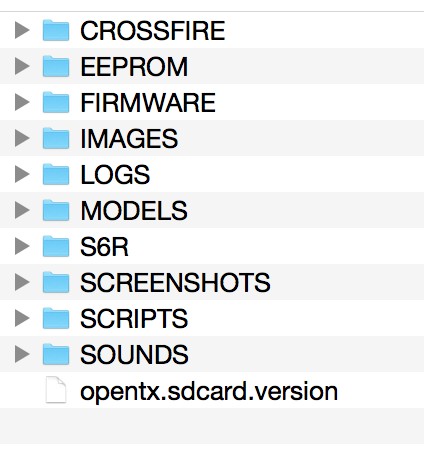
Не надо ставить >>> massstorage <<< если в дальнейшем хотите летать в симах…
Что-то не пойму, где здесь в статье описывается, где берется бинарник для прошивки Тараниса.
Где скачать и как установить Companion — понятно.
Где скачать содержимое SD-карты — то же.
А вот бинарник для прошивки здесь как-то вскользь упоминается и усё.
К примеру, у меня сохранился бинарник еще за 2016 год — opentx-taranisplus-en-217.bin.zip
Им до сих пор и пользуюсь.
Хотелось бы обновить прошивку аппы до 2.2.0, но где она берется, в статье не сказано.
Пытался сам найти на офсайте — не нашел.
Companion и выкачает нужную версию прошивки, в которой будут активны те функции, которые вы выбрали, например lua скрипты.
Спасибо большое за помощь!
Помогите вернуть старые настройки которые сохранились на CD карте таранисе х9, через companion 2.2
А в чём проблема?
Copи неверно указал е-майл
помогите с проблемой мой таранис не переходит в режим боотлоадер по инструкции, нужно одновременно зажать две горизонтальные кнопки в сторону кнопки включения, и удерживая включить, но почему то у меня не включается этот режим
Что за модель аппы?
Самая частая ошибка — долгое нажатие на кнопку питания, ее нужно просто КРАТКО нажать при зажатых триммерах.